Ich bin seit einigen Tagen dabei, die Logitech Craft Funktastatur für euch zu testen. Vorneweg: Das Ding ist ziemlich nett und der Testbericht wird relativ lang werden, weil die Tastatur sehr viele Möglichkeiten bietet und ich diese gerne vorstellen möchte. Aber wo Licht ist, ist auch Schatten und darum geht es in dieser Anleitung hier. Die Tastaturen und Mäuse von Logitech werden mit der Software „Logi Options“ konfiguriert.
Bei der Logitech Craft Tastatur kann man damit zum Beispiel einstellen, welche Aktionen durch das Drehrad und die Funktionstasten der Tastatur ausgelöst werden – und diese Einstellungen kann man sogar auf der Basis von einzelnen Apps durchführen, wenn man möchte.
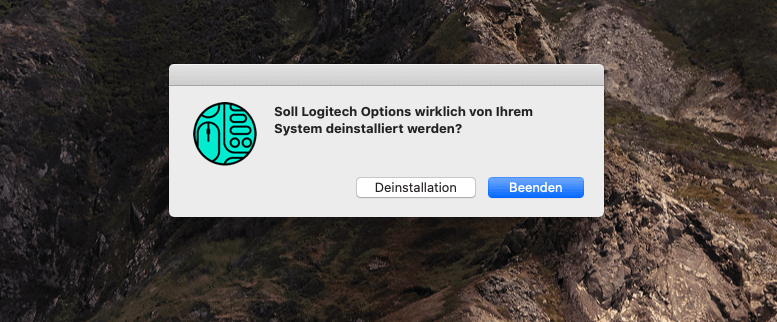
Kapitel in diesem Beitrag:
Funktionszuordnungen nicht mehr richtig
In meinem Fall habe ich es mit der Konfigurierung wohl etwas übertrieben, denn irgendwann funktionierte das Rad in Adobe Photoshop nicht mehr, wie es sollte. Ich habe daraufhin Photoshop neugestartet, den Mac neugestartet, die Tastatureinstellungen in der Logitech Options Software zurückgesetzt und sogar die Software selbst drüber installiert. Leider blieben alle Aktionen ohne Erfolg.
Meine letzte Option war das Deinstallieren der Logitech Software mit anschließender Neuinstallation. Allerdings gibt es in der Software selbst keine Möglichkeit dazu. Die Options Software liegt im Programme-Ordner und auch dort war keine App zum Deinstallieren zu finden.
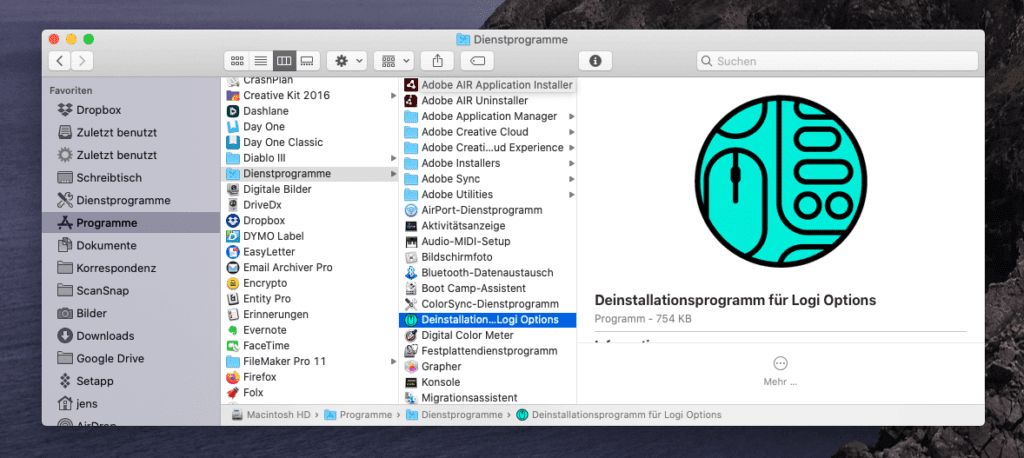
Lösung: Deinstaller im Ordner Dienstprogramme
Letztendlich ist die Lösung leichter als gedacht, aber Logitech hat es irgendwie kompliziert gemacht, denn statt das Tool zum Deinstallieren ebenfalls in den Programme-Ordner zu legen, haben sie es im Dienstprogramme-Ordner versteckt.
Deinstallieren und neu installieren – und alles funktioniert wieder
Um mein Problem zu beheben, habe ich das Tool „Deinstallationsprogramm für Logi Options“ gestartet (und natürlich vorher die App „Logi Options“ beendet) und alles deinstalliert. Als Nächstes habe ich den Installer neu durchlaufen lassen und bin danach in der Konfiguration meiner Logitech Craft gelandet. Nachdem ich mich hier in meinen Logitech Account eingeloggt habe, waren die Funktionen des Drehrads auch in Photoshop wieder normal, wie sie sein sollten.
Man sieht mal wieder, dass die meisten Probleme – auch am Mac – mit Aus- und Einschalten oder Deinstallieren und Neuinstallieren zu beheben sind.
Ähnliche Beiträge
Mit Lynne ist eine Grafikerin und Designerin ins Team gekommen, die Artikel rum um die Themen Homepage, Webentwicklung und Photoshop beisteuert. Seit Kurzem gehört auch YouTube zu ihren Tätigkeitsbereichen. Lynne ist (ungewollt) sehr gut darin, Fehlermeldungen zu erzeugen und sorgt damit für einen stetigen Zulauf an Problemlöse-Artikeln, die das Sir Apfelot Blog immer wieder zu einer beliebten Anlaufstelle für Mac-User machen.










Man kann in der Regel auch einfach mal den Daemon im Hintergrund neu starten. Für Laien gibt es da auch entsprechende Skripte und Anleitungen auf GitHub. Einfach mal googeln.
Spart Zeit und Nerven im Vergleich zum Neuinstallieren ;)
Danke für den Einwurf, aber der Daemon startet ja auch neu, wenn ich den Mac neu starte. Das hatte bei mir aber nichts geholfen. Aber wer wissen mag, wie das mit dem Daemon geht: Einfach das Dienstprogramm „Aktivitätsanzeige“ starten, dann nach „Logi Options“ suchen und in der Liste müsste nur noch ein Eintrag offen sein: Logi Options Daemon. Diesen markiert man und klickt oben in der Leiste das „X“, um den Prozess zu killen. Da es ein Daemon iszt, wird er direkt neu gestartet.
Das stimmt natürlich auch. Für Leute wo das Problem aber immer schon beim Systemstart auftritt lohnt es sich den Daemon zu killen.
Leider hat ja Logitech ein generelles FileVault Problem und rät einem immer erstmal FileVault zu deaktivieren anstatt endlich mal die Probleme zu beheben.
Gerade der Scrollwheel Bug tritt am MacBook alle 2-3h auf. Ist bei dem Preis schon wirklich frech.
Ja, solche Probleme sind natürlich nicht schön. Das Scrollwheel betrifft vermutlich eine Maus von denen, oder? Meine Craft funktioniert seit der Neuinstallation nämlich wieder einwandfrei.
Ja genau die komplette MX Master Reihe.
Hab mittlerweile ein Skript laufen, das einmal stündlich den Daemon stoppt.
Kannst du die Craft bei aktiviertem FileVault zum Anmelden am Mac nutzen? Soll ja auch nicht gehen => FileVault Problem
Ich nutze kein FileVault, aus dem Grund kann ich da leider nichts zu sagen. Aber da ich beim Hochfahren das MacBook Pro sowieso öffnen muss, ist es kein Problem, das Passwort auf der eingebauten Tastatur einzutippen und danach weiter mit der Craft zu arbeiten. Aber wenn man an einem anderen Mac arbeitet, ist es natürlich doof, wenn die Tastatur beim Login nicht klappt.